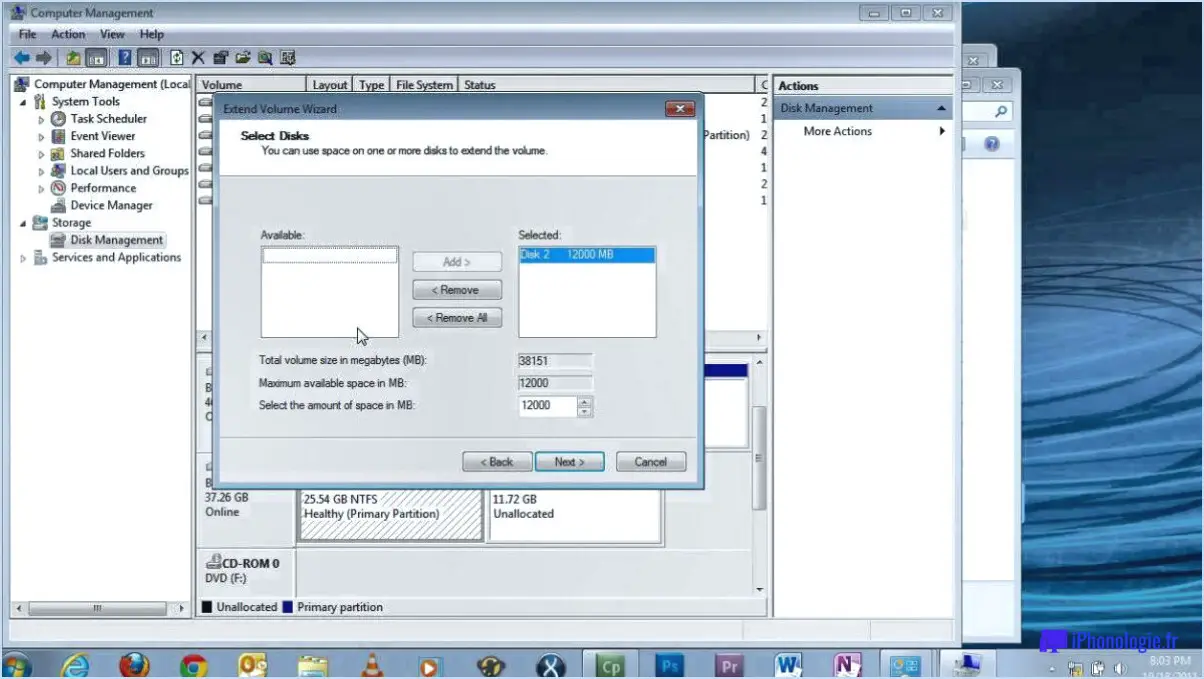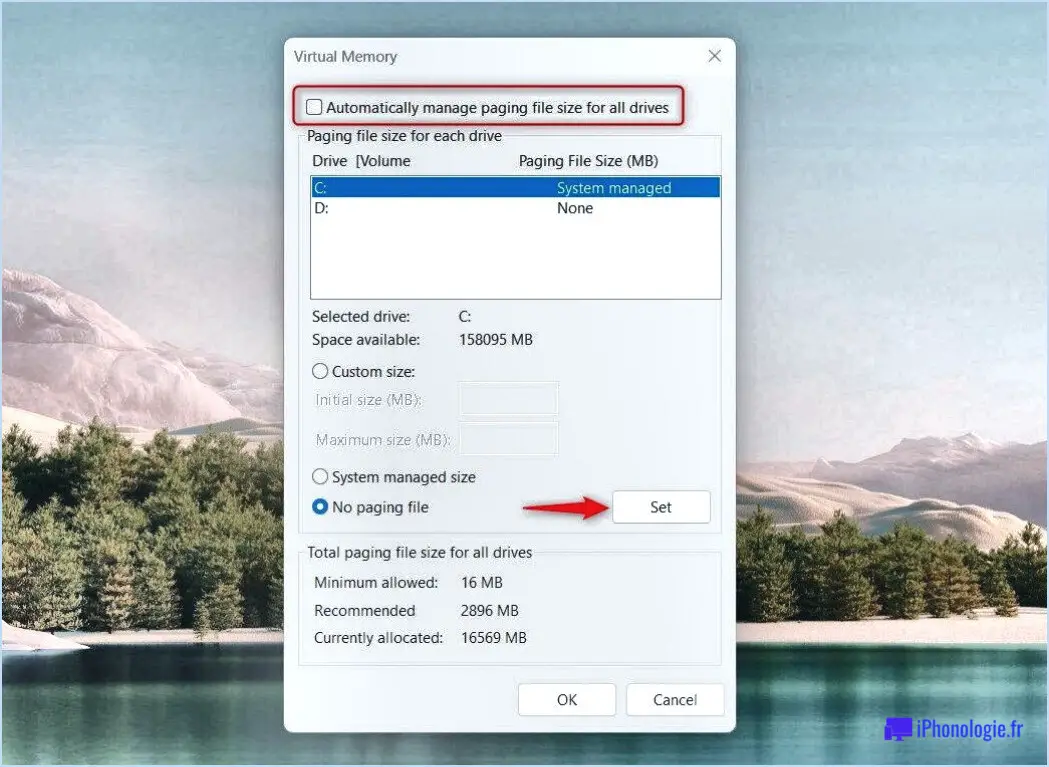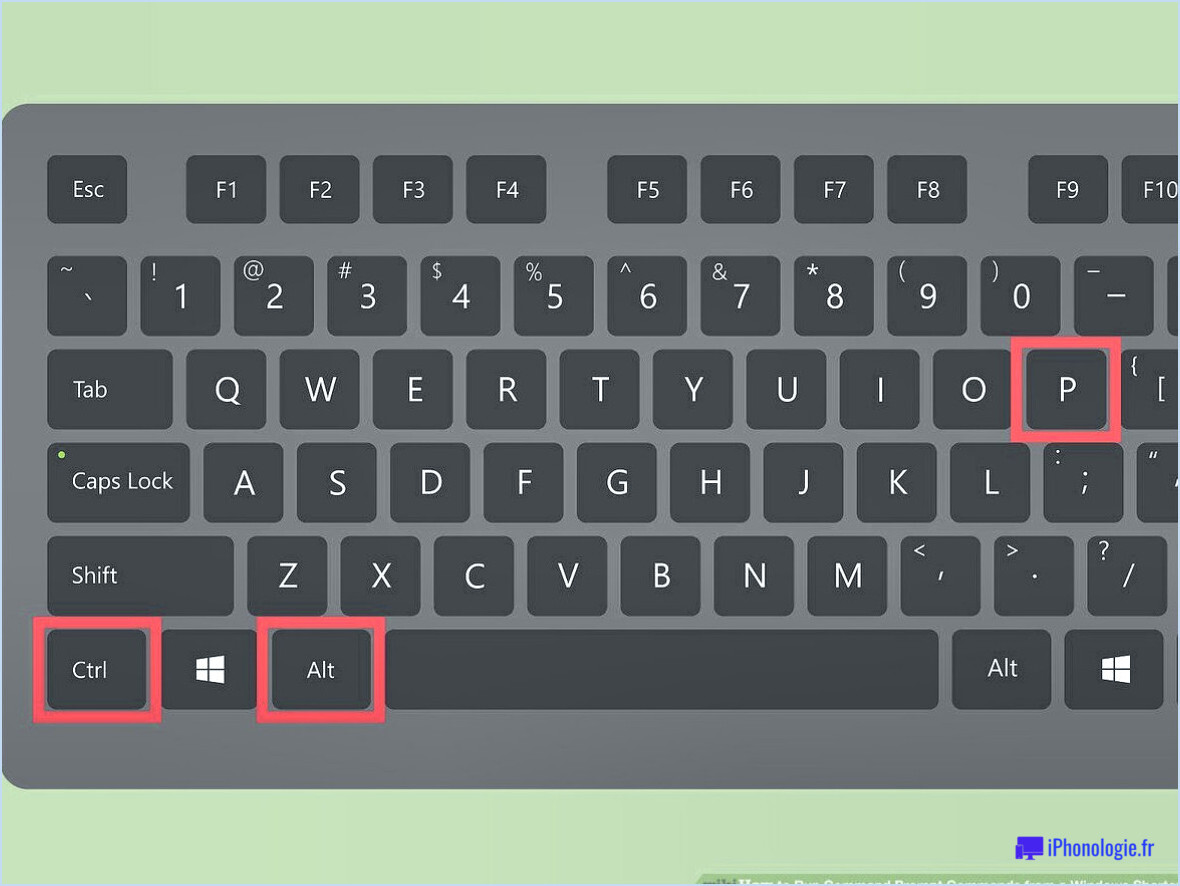Comment prendre la propriété d'un fichier dans la ligne de commande de windows 10?
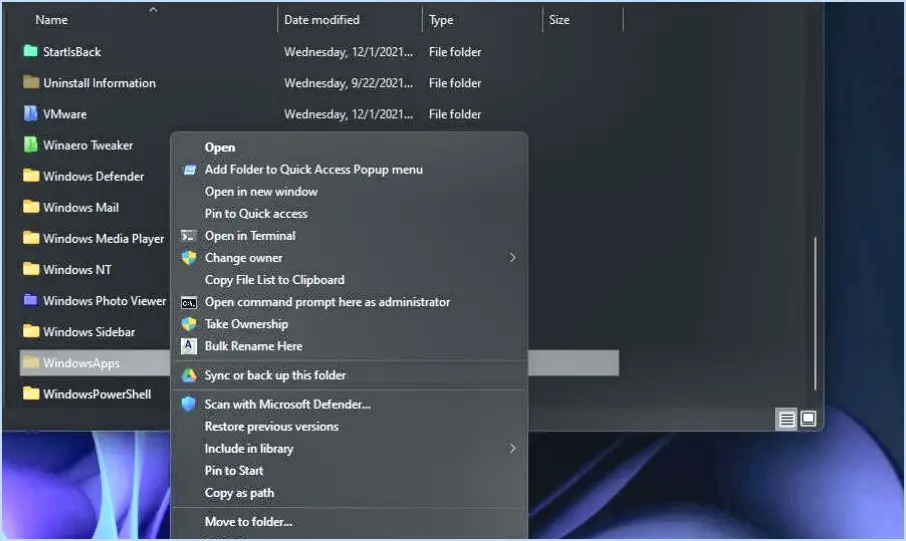
Pour prendre possession d'un fichier dans Windows 10 à l'aide de la ligne de commande, vous pouvez suivre les étapes suivantes :
- Ouvrez le menu Démarrer : Cliquez sur le bouton Démarrer situé en bas à gauche de votre écran ou appuyez sur la touche Windows de votre clavier.
- Recherchez « Invite de commande » : Tapez « Invite de commande » dans la barre de recherche du menu Démarrer.
- Exécutez l'Invite de commande en tant qu'administrateur : Cliquez avec le bouton droit de la souris sur « Invite de commande » dans les résultats de la recherche et sélectionnez « Exécuter en tant qu'administrateur » dans le menu contextuel. Cela ouvrira la fenêtre de l'Invite de commande avec des privilèges d'administrateur.
- Naviguez jusqu'au répertoire du fichier : Dans la fenêtre de l'Invite de commande, utilisez la commande « cd » suivie du chemin d'accès au répertoire où se trouve le fichier. Par exemple, si le fichier se trouve dans le dossier « Documents », vous devez saisir la commande « cd » :
cd C:UsersYourUsernameDocumentsRemplacez « VotreNomd'utilisateur » par votre nom d'utilisateur réel.
- Prenez possession du fichier : Une fois que vous êtes dans le répertoire contenant le fichier, utilisez la commande « takeown » suivie du nom du fichier dont vous voulez prendre possession. Par exemple, si le fichier s'appelle « monfichier.txt », vous devez entrer la commande « takeown » suivie du nom du fichier dont vous voulez prendre possession :
takeown /f myfile.txt- Confirmez le transfert de propriété : Vous serez invité à confirmer le transfert de propriété. Appuyez sur « Y » et sur Entrée pour continuer.
- Accorder des autorisations (facultatif) : Si vous souhaitez également vous accorder le contrôle total du fichier, vous pouvez utiliser la commande "icacls". Par exemple, pour accorder le contrôle total à votre compte d'utilisateur, entrez :
icacls myfile.txt /grant YourUsername:FRemplacez "VotreNomd'utilisateur" par votre véritable nom d'utilisateur.
Voilà, c'est fait ! Vous avez réussi à prendre possession du fichier à l'aide de la ligne de commande dans Windows 10. N'oubliez pas de remplacer "monfichier.txt" par le nom réel du fichier dont vous voulez prendre possession.
Comment devenir propriétaire d'un fichier dans Windows 10?
Pour prendre possession d'un fichier dans Windows 10, suivez les trois étapes suivantes :
- Attribuez le fichier à votre compte d'utilisateur : Cliquez avec le bouton droit de la souris sur le fichier et sélectionnez "Propriétés" dans le menu contextuel. Dans la fenêtre Propriétés, accédez à l'onglet "Sécurité" et cliquez sur le bouton "Avancé". Cliquez ensuite sur le lien "Modifier" à côté du nom du propriétaire. Saisissez le nom de votre compte d'utilisateur dans la zone de texte et cliquez sur "Vérifier les noms" pour le vérifier. Enfin, cliquez sur "OK" pour attribuer la propriété du fichier à votre compte.
- Créez un nouveau dossier : Ouvrez l'emplacement où vous souhaitez stocker le fichier. Cliquez avec le bouton droit de la souris à l'intérieur de la fenêtre et sélectionnez "Nouveau" suivi de "Dossier". Donnez au dossier un nom approprié.
- Déplacez le fichier dans le nouveau dossier et accordez les autorisations : Glissez-déposez le fichier dans le dossier nouvellement créé. Cliquez avec le bouton droit de la souris sur le dossier, sélectionnez « Propriétés » et allez dans l'onglet « Sécurité ». Cliquez sur « Modifier », puis sur « Ajouter » pour ajouter votre compte d'utilisateur. Définissez le niveau d'autorisation pour permettre un contrôle total ou le niveau d'accès souhaité.
En suivant ces étapes, vous pouvez devenir propriétaire d'un fichier dans Windows 10 et vous assurer que vous disposez des autorisations nécessaires pour le gérer efficacement.
Comment changer la propriété d'un fichier dans la ligne de commande Windows?
Pour modifier la propriété d'un fichier dans la ligne de commande Windows, vous pouvez suivre les étapes suivantes :
- Ouvrez l'invite de commande avec des privilèges administratifs. Cliquez avec le bouton droit de la souris sur le menu Démarrer et choisissez « Invite de commande (Admin) » ou « Windows PowerShell (Admin) ».
- Identifiez le fichier dont vous souhaitez modifier la propriété. Notez son emplacement et son nom de fichier.
- Dans l'invite de commande, utilisez la commande « takeown » suivie du chemin d'accès et du nom du fichier. Par exemple, si le fichier est situé dans le répertoire « C:NFiles » et nommé « example.txt », vous devez taper :
```
takeown /f C:NFilesexample.txt
```
- Appuyez sur Entrée pour exécuter la commande. La propriété du fichier sera alors attribuée au compte de l'utilisateur actuel.
- Si vous souhaitez attribuer la propriété à un compte utilisateur spécifique, vous pouvez utiliser la commande « icacls ». Par exemple, pour attribuer la propriété à un utilisateur nommé « John », vous devez taper :
```
icacls C:Filesexample.txt /setowner John
```
- Appuyez sur Entrée pour exécuter la commande. La propriété du fichier sera désormais attribuée au compte utilisateur spécifié.
N'oubliez pas de remplacer « C:Filesexample.txt » par le chemin d'accès et le nom du fichier que vous souhaitez modifier.
Comment obtenir la propriété d'un fichier de programme?
Pour prendre possession d'un fichier de programme, procédez comme suit :
- Localisez le fichier programme sur votre ordinateur.
- Cliquez avec le bouton droit de la souris sur le fichier et sélectionnez « Propriétés » dans le menu contextuel.
- Dans la fenêtre Propriétés, naviguez jusqu'à l'onglet « Sécurité ».
- Cliquez sur le bouton « Avancé » en bas de la fenêtre.
- Dans la nouvelle fenêtre, cliquez sur l'onglet « Propriétaire ».
- Cliquez sur le bouton « Modifier » et, si l'on vous demande une autorisation d'administrateur, fournissez les informations d'identification nécessaires.
- Dans la fenêtre « Changer de propriétaire », sélectionnez votre compte utilisateur dans la liste ou saisissez votre nom d'utilisateur dans le champ prévu à cet effet.
- Cochez la case « Remplacer le propriétaire sur les sous-conteneurs et les objets » si vous souhaitez prendre la propriété de tous les fichiers et dossiers du fichier de programme.
- Cliquez sur « OK » pour enregistrer les modifications.
- De retour dans la fenêtre Propriétés, cliquez à nouveau sur « OK ».
En suivant ces étapes, vous pouvez réussir à prendre possession d'un fichier de programme, ce qui vous permet de gérer sa propriété et d'utiliser les restrictions selon vos besoins.
Qu'est-ce que la commande chown windows?
La commande chown dans Windows est une fonctionnalité puissante fournie par Windows PowerShell. Il s'agit d'une cmdlet qui permet aux utilisateurs de modifier le propriétaire d'un fichier ou d'un dossier spécifique. Cette fonctionnalité est particulièrement utile lorsqu'il est nécessaire de modifier les droits d'accès à un fichier ou à un dossier, par exemple lorsque vous changez de compte d'utilisateur sur votre ordinateur. En utilisant la commande chown, vous avez la possibilité de gérer efficacement la propriété des fichiers et de contrôler qui peut accéder et manipuler les fichiers ou dossiers souhaités.
Comment devenir propriétaire d'un dossier dans le registre?
Pour prendre possession d'un dossier dans le registre, procédez comme suit :
- Ouvrez l'éditeur du registre.
- Naviguez jusqu'à la clé HKEY_LOCAL_MACHINESOFTWAREMicrosoftWindows NTCurrentVersionWinlogon.
- Localisez les valeurs de registre qui doivent être modifiées.
- Attribuez à la première valeur le nom de votre nouveau dossier, par exemple "MonDossier".
- Réglez la deuxième valeur sur le nom de l'ordinateur, par exemple "localhost".
- Définissez la dernière valeur sur 1, ce qui créera le nouveau dossier et ses sous-dossiers à l'emplacement spécifié.
En suivant ces étapes, vous pouvez prendre possession d'un dossier dans le registre et y apporter les modifications nécessaires. N'oubliez pas de faire preuve de prudence lorsque vous modifiez le registre, car il contient des informations critiques sur le système.
Comment activer la prise de contrôle?
Pour activer la prise de contrôle dans Windows 10, procédez comme suit :
- Cliquez avec le bouton droit de la souris sur le fichier ou le dossier dont vous souhaitez prendre possession.
- Sélectionnez "Propriétés" dans le menu contextuel.
- Dans la fenêtre Propriétés, accédez à l'onglet "Sécurité".
- Cliquez sur le bouton "Avancé".
- Dans la fenêtre "Paramètres de sécurité avancés", cliquez sur le lien "Modifier" situé à côté du nom du propriétaire.
- Saisissez le nom de votre compte utilisateur dans la zone de texte et cliquez sur "Vérifier les noms" pour le valider.
- Cliquez sur "OK" pour enregistrer les modifications et fermer les fenêtres.
En suivant ces étapes, vous pouvez activer la prise en charge et le contrôle total des fichiers et des dossiers sur votre ordinateur Windows 10. Cela vous permet de gérer efficacement votre système et de vous assurer que vous disposez des autorisations nécessaires pour effectuer les actions requises.
Qu'est-ce que la commande Takeown?
La commande Commandement d'enlèvement est un puissant cmdlet Il s'agit d'un logiciel intégré au système d'exploitation Windows qui permet aux utilisateurs d'accéder aux fichiers et aux dossiers et de les gérer. Elle est compatible avec les plateformes x86 et x64. Cette commande a de multiples fonctions, notamment la modification de la propriété des fichiers et des dossiers, la création de nouveaux fichiers et dossiers, le renommage des fichiers et des dossiers, ainsi que leur suppression. En utilisant la commande Takeown, les utilisateurs bénéficient d'un meilleur contrôle et d'une plus grande flexibilité dans leurs tâches de gestion de fichiers dans l'environnement Windows.
Comment utiliser la commande chown 777?
Pour utiliser « chown 777 », vous pouvez suivre les étapes suivantes :
- Ouvrez l'interface de ligne de commande ou le terminal de votre système.
- Tapez « chown » suivi d'un espace.
- Indiquez l'utilisateur ou le groupe pour lequel vous souhaitez modifier la propriété.
- Saisissez un espace et indiquez le fichier ou le répertoire que vous souhaitez modifier.
- Enfin, ajoutez « 777 » pour accorder à tous les utilisateurs les droits de lecture, d'écriture et d'exécution sur ce fichier ou répertoire.
Exemple : chown nom_utilisateur:nom_groupe nom_de_fichier/répertoire
Il est important de faire preuve de prudence lors de l'utilisation de « chown 777 », car il accorde un accès illimité à tous les utilisateurs, ce qui peut présenter des risques pour la sécurité s'il n'est pas utilisé à bon escient. Il convient de toujours prendre en compte les implications de l'octroi d'autorisations aussi larges avant de procéder.